ОКМвЈә
R20 ј°ёьёЯ°жұҫФЪ°ІЧ° Cinema 4D өДОДјюјРЦРІ»ФЩУР Plugins ОДјюјРЎЈҫЎ№ЬДъ ҝЙТФ јтөҘөШФЪ Cinema 4D °ІЧ°ОДјюјРЦРҙҙҪЁТ»ёц plugins ОДјюјРЈ¬ө«ХвКЗҫЙ·Ҫ·ЁЈ¬ІўІ»ЧЬКЗККУГУЪ R20 »тёьёЯ°жұҫөД Cinema 4DЎЈ
Ҫвҫц·Ҫ°ёЈә
РТФЛөДКЗЈ¬ФЪ R20 ј°ёьёЯ°жұҫЦРЈ¬ІејюПөНіТСҫӯ№эҙуРЮЈ¬К№К№УГІејюұдөГёьјУИЭТЧЈЎДъЛщТӘЧцөДҫНКЗФЪ Cinema 4D өДКЧСЎПоЦРЙиЦГТ»ёцІејюВ·ҫ¶ЎЈИГОТГЗҝҙҝҙИзәОЧцөҪХвТ»өгЈә
КЧПИЈ¬ДъРиТӘФЪјЖЛг»ъөДИОәОО»ЦГҙҙҪЁТ»ёцОДјюјР* АҙұЈҙжЛщУРІејюЎЈҙЛОДјюјРЙхЦБҝЙТФО»УЪФЖ·юОсөДОДјюјРЦРЈ¬АэИз DropboxЎўGoogle Drive »тДъК№УГөДИОәОЖдЛыОДјюјРЈ¬ТФұгДъҝЙТФФЪ¶аМЁ»ъЖчЙПК№УГПаН¬өДІејюОДјюјРЈЎөұДъФЪјТУГөзДФТФј°ұКјЗұҫөзДФ»т№ӨЧчөзДФЙП№ӨЧчКұЈ¬Хв»бИГКВЗйұдөГ·ЗіЈ·ҪұгЎЈёГОДјюјРҝЙТФГьГыОӘИОәОГыіЖЈ¬ө«ФЪұҫАэЦРЈ¬ОТГЗҪ«јтөҘөШҪ«ЖдГьГыОӘЎ°ІејюЎұЈә
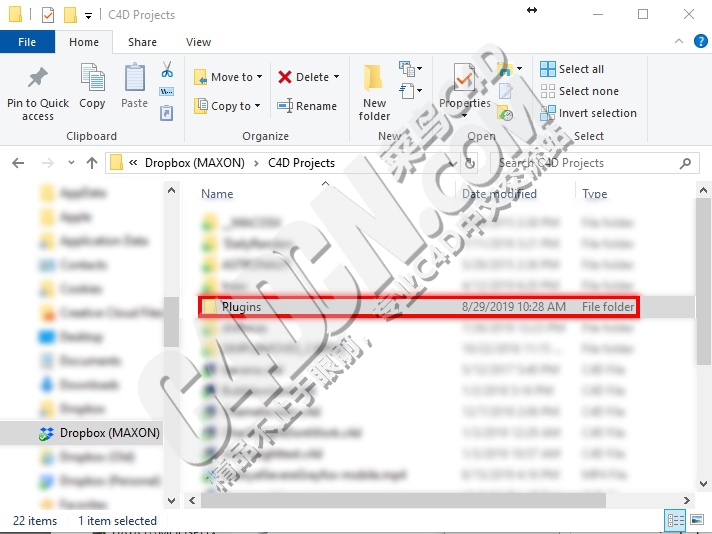
ҪУПВАҙЈ¬ДъРиТӘёжЛЯ Cinema 4D ФЪДДАпЛСЛчІејюЎЈОӘҙЛЈ¬Ц»РиЧӘөҪ Cinema 4D ЦРөДЎ°ұајӯЎұІЛөҘІўСЎФсЎ°КЧСЎПоЎұЎЈЧӘөҪЧуІаөДІејюІҝ·ЦЈ¬И»әуөҘ»чҙЛҙ°ҝЪөЧІҝөДМнјУОДјюјРЈә
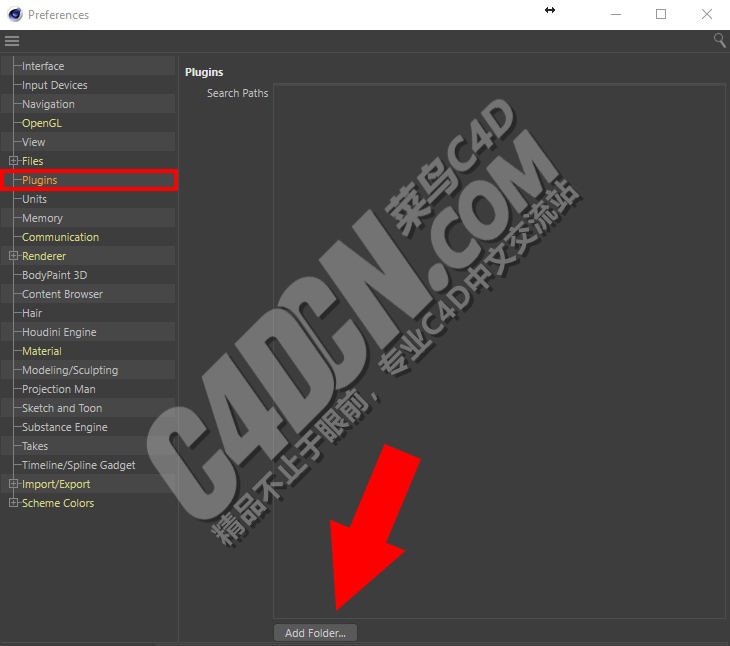
ХвҪ«ҙтҝӘТ»ёцЧКФҙ№ЬАнЖч (Windows) »т Finder (Mac) ЛСЛчҙ°ҝЪЈ¬ДъҝЙТФК№УГЛьАҙІйХТОТГЗЦ®З°ҙҙҪЁөДІејюОДјюјР**ЎЈХТөҪІўСЎФсёГОДјюјРәуЈ¬өҘ»чЎ°И·¶ЁЎұЈ¬ДъҪ«ҝҙөҪЛьПФКҫФЪЎ°ЛСЛчВ·ҫ¶ЎұҝтЦРЈ¬ЕФұЯУРТ»ёцёҙСЎұкјЗЈ¬ұнГчЛьПЦФЪТСЖфУГЈә
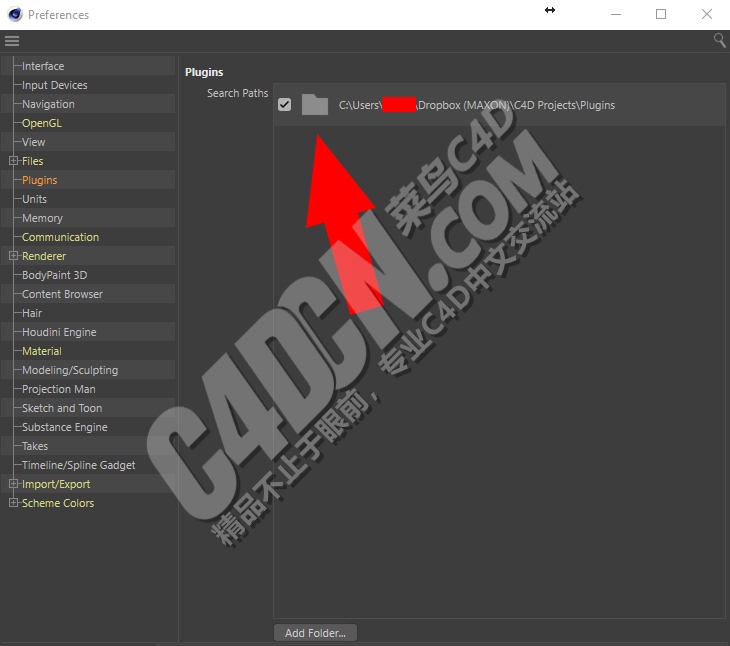
ПЦФЪДъҝЙТФјтөҘөШ№ШұХ Cinema 4D ІўЦШРВЖф¶ҜЛьЈ¬ЛьУҰёГ»бҪ«°ІЧ°өДЛщУРІејюјУФШөҪРВОДјюјРЦРЎЈ* ¶ФУЪҙЛ·Ҫ·ЁЈ¬ДъІ»ДЬК№УГ Cinema 4D °ІЧ°ОДјюјРДЪөДІејюОДјюјРЎЈУЙУЪҫЙ·Ҫ·ЁИФИ»УРР§Ј¬Из№ыУГЧчЛСЛчВ·ҫ¶Ј¬ФтО»УЪ°ІЧ° Cinema 4D ұҫЙнөДН¬Т»ОДјюјРЦРөДОДјюјРҪ«ұ»әцВФ** ЗлЧўТвЈ¬ФЪҙЛІҪЦиЦРЈ¬Дъ»№ҝЙТФЦұҪУҙУЛСЛчҙ°ҝЪҙҙҪЁТ»ёцРВОДјюјРЈ¬ТтҙЛИз№ыДъЙРОҙҙҙҪЁІејюОДјюјРЈ¬ДъҝЙТФФЪҙЛІҪЦиЦРҙҙҪЁЎЈ
|
 /9
/9 